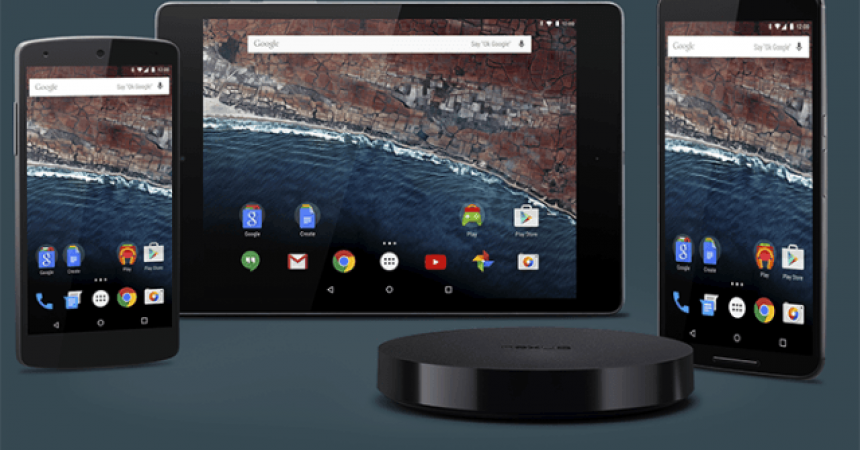Pata Preview ya Msaidizi wa Android M Nexus 5, 6, 9 na Mchezaji
Android M ililetwa ulimwenguni na Google katika msanidi programu wa I / O 2015. Iteration hii inayokuja ya Android itakuwa na mabadiliko ya msingi lakini sio mabadiliko mengi kwa UI. Inaonekana kama Android M kimsingi yote itakuwa juu ya nyongeza ya mfumo.
Watengenezaji wa vifaa watakuwa wakibadilisha Android M kwa bendera zao za hivi karibuni na kwa baadhi ya vifaa vyao vya zamani pia. Google itakuwa moja ya wa kwanza kuhusika na firmware hii kwa vifaa vyao, lakini pia sasa wamenunua hakikisho la msanidi programu ya Android M.
Picha za hakikisho la msanidi programu za msanidi programu wa Android M tayari zinapatikana kwa Nexus 5/6/9 na Nexus Player. Ikiwa wewe ni mpenzi wa Android na hauwezi kusubiri ujengaji kamili wa Android M, unaweza kuwasha hakikisho la msanidi programu na kupata ladha yake sasa. Katika mwongozo huu, tutakuonyesha jinsi unaweza kusakinisha hakikisho la msanidi programu wa Android M kwenye Nexus 5/6/9 na kichezaji cha Nexus.
Panga kifaa chako:
- Mwongozo huu nio tu kwa kutumia Google Nexus 5, Nexus 6, Nexus 9 au Mchezaji wa Nexus. Usitumie hili kwa kifaa kingine chochote, unaweza kuunda matofali kifaa chako.
- Unahitaji kulipia betri ya simu yako kwa angalau juu ya asilimia ya 50, hii itaepuka kifaa chako kinachotoka nje ya nguvu kabla ya kuangaza.
- Wezesha hali ya utatuaji wa kifaa chako cha USB. Fanya hivyo kwa kwenda kwenye Mipangilio na kugonga Nambari ya Kujenga mara saba. Hii itawezesha chaguzi za msanidi programu. Rudi kwenye Mipangilio na kutoka hapo ufungue Chaguzi za Msanidi Programu> Wezesha utatuaji wa USB.
- Rudi maudhui yako yote muhimu kama vile kumbukumbu zako za simu, ujumbe wa maandishi, na anwani.
- Nakili maudhui yako yote muhimu ya vyombo vya habari kwenye PC.
- Shusha madereva ya hivi karibuni ya Google USB. Sakinisha kwa kufungua zip na kufungua simu yako kwenye PC. Bonyeza kulia Kompyuta au PC hii. Kisha bonyeza Dhibiti> Kidhibiti cha Kifaa. Pata kifaa chako kisha bonyeza kulia kwenye Sasisha Dereva. Vinjari Kompyuta yangu na upate Programu ya Dereva. Tafuta na kisha uchague folda ya Google USB ambayo umepakua na kufunguliwa. Chagua kufunga sasa. Usakinishaji ukikamilika, kifaa chako sasa kitaonyeshwa kama Kiolesura cha ADB cha Android.
- Pakua na kisha kufunga Minimal Android ADB na madereva Fastboot kwenye PC yako.
Shusha:
Chagua faili ya picha ambayo unayopakua kulingana na kile kifaa chako kinavyo.
- Mtazamo wa Android M Developer Kwa Google Nexus 5
- Mtazamo wa Android M Developer Kwa Google Nexus 6
- Mtazamo wa Android M Developer Kwa Google Nexus 9
- Mchapishaji wa Android M Developer Kwa Google Nexus Player
Toa faili iliyopakuliwa ili kupata faili zifuatazo:
- img
- img
- img
- img
- img
- img
- img
- img (tu katika faili ya Nexus 9)
Sakinisha Uhakiki wa Wasanidi Programu wa Android M:
- img kutoka folda iliyoondolewa hadi ADB ndogo na Folda ya Fastboot katika C> Faili za Programu> Kidogo cha ADB na folda ya Fastboot.
- Unganisha kifaa cha Nexus kwa PC.
- . Kutakuwa na njia ya mkato kwenye eneo-kazi au folda ndogo ya ADB na Fastboot katika faili za programu kwenye kiendesha chako cha Windows, itumie kufungua faili ndogo ya ADB na Fastboot.exe
- Thibitisha uhusiano wa kifaa chako na PC kwa kutoa amri ifuatayo:
vifaa vya adb
- Unapaswa kuona orodha ya vifaa vilivyounganishwa ikifuatiwa na msimbo.
- Baada ya kuthibitisha uunganisho, toa amri ifuatayo
adb reboot-bootloader
- Kifaa lazima sasa uanzishe tena kwenye hali ya bootloader. Ikiwa imefungwa, ingiza amri zifuatazo kwa amri ifuatayo:
- fastboot flash bootloader bootloader.img
- fastboot flash radio radio.img
- Rudi kwenye bootloader mode kwa kutoa amri ifuatayo.
fastboot reboot-bootloader
- Weka faili zilizobaki kwa kutoa amri zifuatazo kwa kila mmoja.
- fastboot flash ahueni recovery.img
- fastboot flash Boot boot.img
- fastboot flash system system.img
- fastboot flash cache cache.img
- fastboot flash userdata usersata.img
- fastboot flash muuzaji vendor.img (Watumiaji wa Nexus 9 tu watatoa amri hii.)
- Wakati haya yamepungua, reboot kifaa chako kwa amri ifuatayo:
reboot fastboot.
- Baada ya amri hii ya mwisho, kifaa sasa kinapaswa kuanza kuingia kwenye vifaa vipya vilivyowekwa Mtazamo wa Android M Developer.
Je! Una Preview Msaidizi wa Android kwenye kifaa chako cha Nexus?
Shiriki uzoefu wako katika sanduku la maoni hapa chini.
JR
[embedyt] https://www.youtube.com/watch?v=W58sNhDzGbM[/embedyt]